Пошук бланків звітів у програмі «M.E.Doc»

Оновлено 05.12.2024 р.
Завдяки програмі «M.E.Doc» у вас завжди є доступ до всіх необхідних бланків звітів, які можуть знадобитися для подачі звітності до контролюючих органів. Але іноді наші Клієнти мають деякі труднощі з пошуком при роботі в «Реєстрі звітів».
Найпоширеніші ситуації:
- Бланк взагалі відсутній у переліку;
- Термін дії бланку закінчився, а нового немає;
- Звіт створено і заповнено, але немає можливості його відправити;
- Звіт необхідно подати і до Податкової, і до статистики, але є лише одна форма;
- Контролюючий орган просить подати форму, яку вже відмінено.
Зараз ми детальніше розглянемо пошук та налаштування комплектності бланків, щоб Ви з легкістю змогли уникнути всіх вищезазначених випадків.
При створенні нового звіту спершу оберіть вкладку «Всі». Зверніть увагу на період, у якому створюють звіт (місяць, квартал, півріччя тощо) та рік. У переліку ліворуч оберіть контролюючий орган, до якого необхідно подати звіт та необхідний підпункт. (Мал. 1)
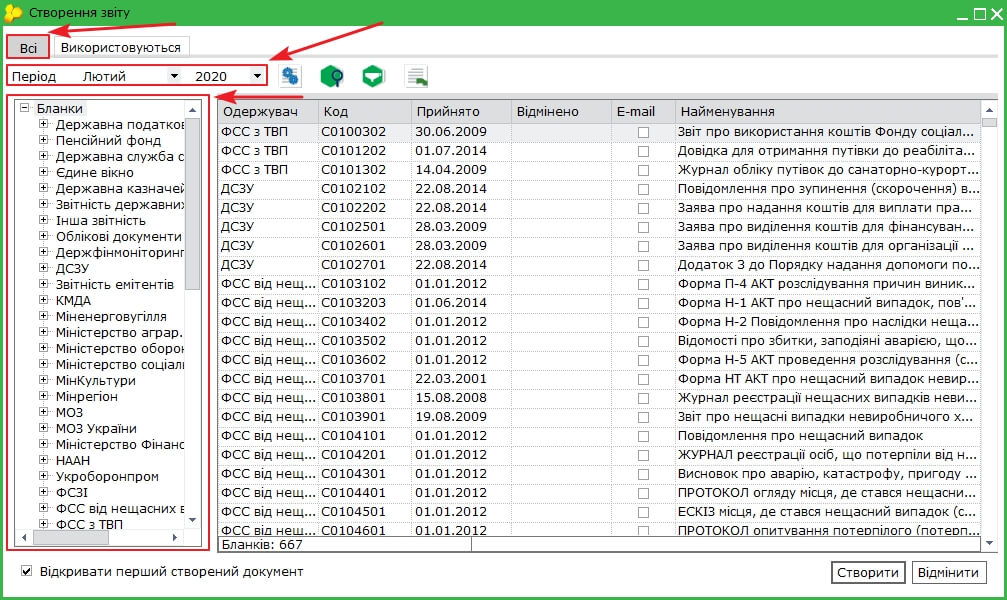
Мал. 1
Якщо Ви не знаєте точний розділ, де знаходиться необхідний вам звіт, скористайтеся фільтром пошуку (зелена лійка, яка стане червоною при активації). Натисніть на фільтр, ліворуч оберіть пункт «Бланки». За його допомогою Ви можете знайти звіт по одержувачу, коду бланку, даті прийняття або по назві.
Обов’язково встановіть відмітку у полі E-mail (вона має стати чорною), якщо вам необхідно подати звіт через «M.E.Doc», інакше при спробі відправити звіт – вікно адресатів буде порожнім. Форми, що не мають такої відмітки, подаються до контролюючого органу лише в паперовому вигляді. Праворуч від фільтра знаходиться перегляд бланку, щоб Ви змогли швидко ознайомитися з формою звіту без його створення. (Мал. 2)
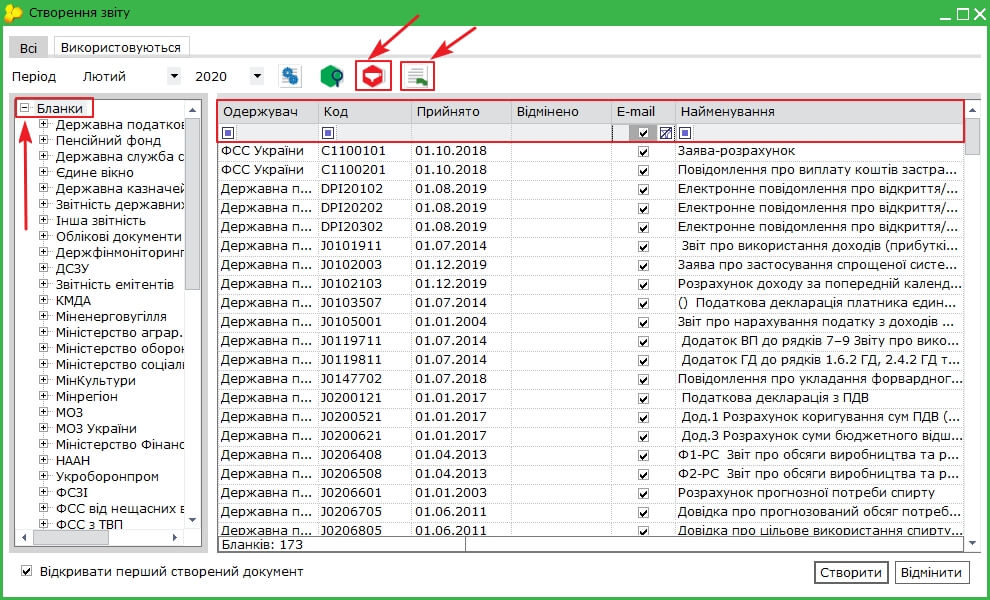
Мал. 2
Якщо Вам не вдалося знайти необхідний бланк ні по назві, ні по коду, скористайтеся «Налаштуванням комплектності бланків» у розділі «Реєстр звітів». Також це налаштування присутнє у розділі «Адміністрування». (Мал. 3)
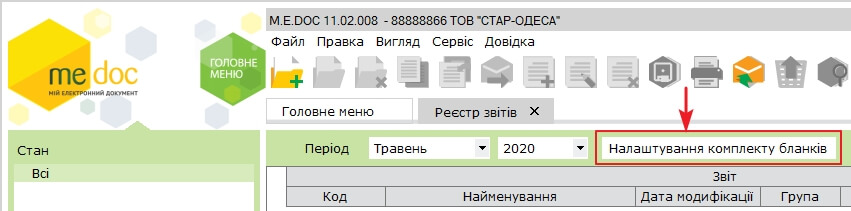
Мал. 3
Якщо Вам потрібні лише актуальні форми звітів – скористайтеся функцією «Вибрати тільки діючі бланки». Якщо ж Вам необхідно знайти стару форму бланку – зніміть відмітку поруч з необхідним контролюючим органом та встановіть її ще раз, щоб колір змінився з сірого на чорний. Натисніть зберегти та спробуйте ще раз знайти необхідний Вам бланк. (Мал. 4)
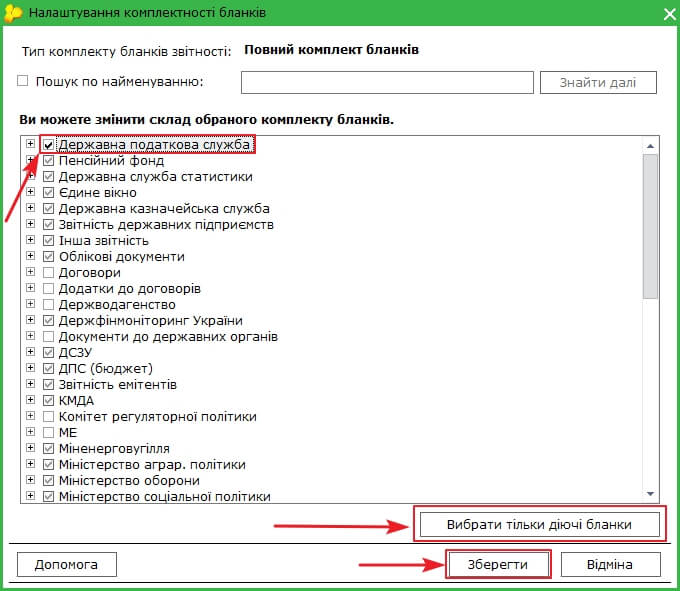
Мал. 4
Бувають випадки, коли потрібно подати звіт одночасно і до податкової і до статистики. В такому випадку, при створенні звіту, скористайтеся розділом «Єдине вікно» та виберіть необхідний вам бланк з позначкою в полі «E-mail». При відправці такого звіту його буде надіслано і до податкової, і до статистики. (Мал. 5)
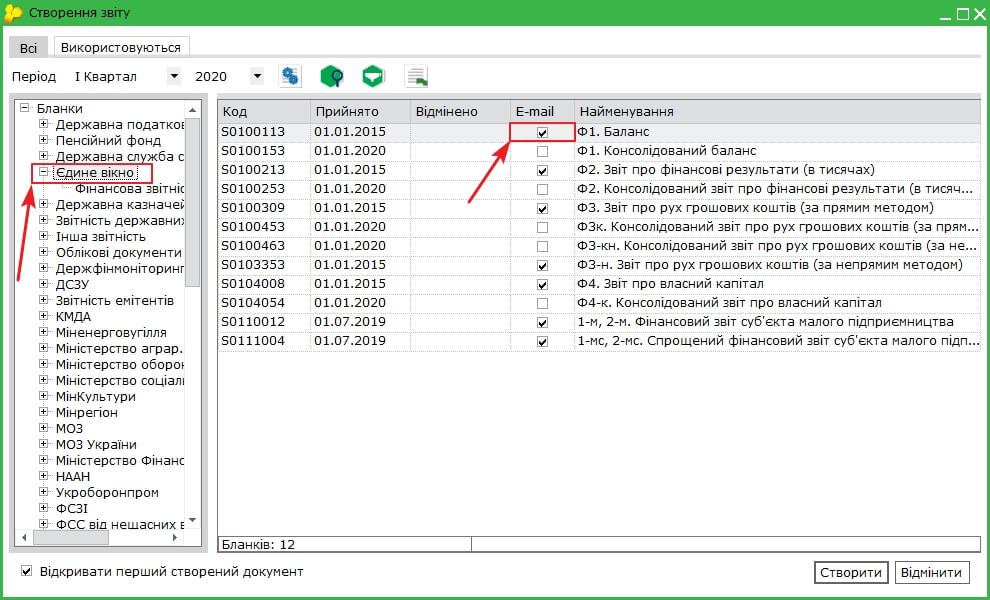
Мал. 5
Сподіваємося наша стаття була корисною і тепер Ви можете знаходити необхідні бланки звітів у програмі «M.E.Doc» набагато швидше.
Автор: Руденко Олег, кваліфікований спеціаліст ГК "Інтелектуальний сервіс"

M.E.Doc – краще рішення для звітності та документообігу
Читайте також:
- 4 місяці тому...
M.E.Doc - найкраще рішення для організації електронного документообігу
Папери, принтери, черги на пошті… А якщо без цього? Сучасному бізнесу не потрібно витрачати час і гроші на друк, підпис, сканування чи пересилання документів поштою. Електронний документообіг (ЕДО) — це - 5 місяців тому...
Кадровий оффер в M.E.Doc - перший крок до офіційного працевлаштування
Рекрутинг в Україні дуже змінився за останні роки. Багато тенденцій приходять до нас з Європи та США. Одне з таких нововведень - кадровий оффер. - 3 місяці тому...
Автопошук e-mail контрагентів в M.E.Doc для відправки електронних документів
З’явилась нова функція «Швидкий пошук», яка полегшить вам роботу з електронними документами. За допомогою цієї функції можна автоматично знаходити доступні електронні адреси контрагента у вікні «Вибір адресатів». - 6 місяців тому...
"Перший підпис отримувача" — нова реальність у M.E.Doc
Уявіть, що тепер не обов’язково підписувати документ першим — нова функція в M.E.Doc дозволяє надсилати файли контрагентам для першого підпису. Це швидше, простіше та ідеально вписується в сучасні бізнес-процеси - 6 місяців тому...
Як M.E.Doc вирішив проблему необроблених документів: Unitdata у дії
Раніше програма M.E.Doc могла відправляти первинні документи лише за наявності сертифіката шифрування контрагента, що зберігався на сервісі API M.E.Doc. У випадках, коли контрагенти не використовували програмні продукти, інтегровані з платформою ПТАХ, документи залишалися необробленими. Це створювало ризики для діловодства та документообігу - Рік тому...
Відправляй контрагентам документи будь-яких форматів разом з M.E.Doc
Якщо у Вас виникла необхідність відправити контрагенту документ довільного формату - программа M.E.Doc допоможе в цьому. У реєстрі електронних документів можливо створювати документи у форматах - 4 місяці тому...
Розблокування податкових накладних 2025. Оновлений функціонал від M.E.Doс
У практиці бухгалтерів нерідко трапляються ситуації, коли Податкові накладні або Розрахунки коригування не проходять реєстрацію через блокування. Процес їх розблокування часто є тривалим і вимагає постійного контролю за статусами в ЄРПН. Щоб спростити цей процес, у програмі «M.E.Doc» з’явився оновлений функціонал в модулі «Звірка документів з ЄРПН», який допоможе не лише відстежувати стан документів, а й уникнути повторних подань вже розглянутих пояснень. - 7 місяців тому...
Універсальні документи - перевага електронного документообігу!
Програма M.E.Doc пропонує зручний інструмент для електронного документообігу – універсальний документ. Це спеціальний формат, який дозволяє швидко обмінюватися файлами між - 9 місяців тому...
Особливості нарахування та утримання специфічних видів оплати в M.E.Doc Зарплата
Автоматизація процесів нарахування заробітної плати - краще рішення у веденні бухгалтерського обліку. Оптимально для цієї мети пасує модуль «Зарплата» в програмі «M.E.Doc». Ймовірність припуститися помилки – 0. І при цьому ви істотно економите - 2 років тому...
M.E.Doc.Зарплата - максимум можливостей у поєднанні з якісним севісом
Чому при виборі продукту та обслуговуючої компанії варто обрати рішення M.E.Doc.Зарплата та ГК “Інтелектуальний сервіс”?
